体质健康上传步骤
学生体质健康数据上报简要操作方法

学生体质健康数据上报简要操作方法随着健康意识的普及和对学生体质健康的重视,学生体质健康数据的上报成为了学校管理工作中的一项重要任务。
为了更好地指导学生的健康发展和制定相应的教育计划,学校需要准确、及时地上报学生的体质健康数据。
本文将为您详细介绍学生体质健康数据上报的简要操作方法。
一、选择适用的体质健康数据上报系统在学生体质健康数据上报之前,学校需要选择适用的体质健康数据上报系统。
通常情况下,教育部门会提供相应的学生体质健康数据上报系统,学校可以根据自身的情况选择合适的系统。
在选择系统时,需要考虑系统的稳定性、易用性以及功能完备性,确保能够满足学校的上报需求。
二、准备学生体质健康数据在进行学生体质健康数据上报之前,学校需要提前准备学生的体质健康数据。
这些数据包括学生的身高、体重、肺活量、视力等多个方面的指标。
学校可以通过对学生进行体格测量、体适能测试等方式获取这些数据。
在准备数据时,需要确保数据的准确性和完整性,避免因错误或遗漏导致上报数据的不准确。
三、登录系统并选择上报方式准备好学生的体质健康数据后,学校需要登录选择好的体质健康数据上报系统。
根据系统的要求,学校可以选择手动录入或批量导入的方式上报数据。
手动录入方式适用于学生数量较少的学校,可以逐一输入每个学生的体质健康数据。
而批量导入方式则适用于学生数量较多的学校,可以通过Excel表格等方式将数据进行批量导入。
四、核对并提交数据在录入或导入学生体质健康数据后,学校需要仔细核对数据的准确性。
核对数据时,需要确保每个学生的数据都正确无误。
在核对过程中,学校可以根据需要对数据进行修改或补充,以确保数据的准确性。
核对无误后,学校可以点击提交按钮将数据上传至体质健康数据上报系统。
五、查看上报结果提交数据后,学校可以通过体质健康数据上报系统查看上报结果。
系统通常会提供数据上报情况的统计信息,学校可以根据这些统计信息了解上报的情况。
如有发现上报错误或其他异常情况,学校可以及时联系系统管理员进行处理。
学生体质健康数据上报教程
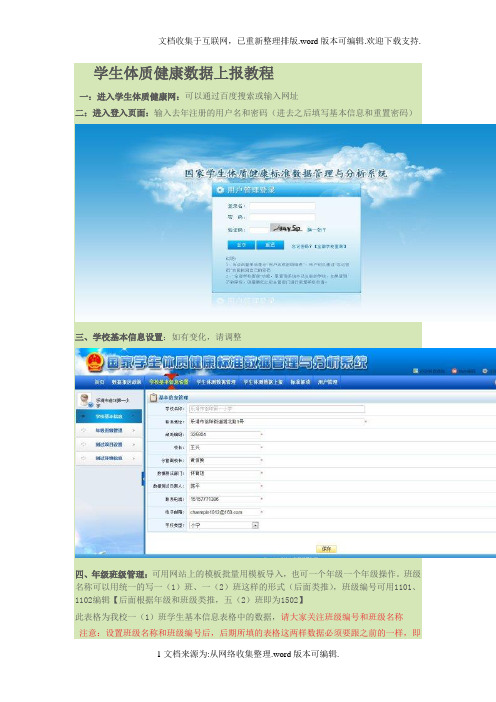
学生体质健康数据上报教程一:进入学生体质健康网:可以通过百度搜索或输入网址二:进入登入页面:输入去年注册的用户名和密码(进去之后填写基本信息和重置密码)三、学校基本信息设置:如有变化,请调整四、年级班级管理:可用网站上的模板批量用模板导入,也可一个年级一个年级操作。
班级名称可以用统一的写一(1)班、一(2)班这样的形式(后面类推),班级编号可用1101、1102编辑【后面根据年级和班级类推,五(2)班即为1502】此表格为我校一(1)班学生基本信息表格中的数据,请大家关注班级编号和班级名称注意:设置班级名称和班级编号后,后期所填的表格这两样数据必须要跟之前的一样,即年级班级管理、学生基本信息、学生体质成绩三份数据中的班级名称和班级编号要完全一样,否则数据导不进去。
至于学生学号,可酌情自行设定,我是以入学年份(2013)+加班级编号(01)+号码(01)即这样的方式进行编排。
五、班级管理:单一导入操作:点击新增班级后,输入班级名称和班级编号---和表格中的必须一致(不要出现下列情况,班级名称和班级编号跟年级对不上,否则会出现导不进去的现象)六、测试项目设置:必测项目不需要设置,只需设置选测项目七、测试环境信息导入:建议采用模板导入,可复制,操作起来较快,注意日期用统一格式,2013-10-10完成“学校基本信息”这一大栏,设置之后,接下来进行“学生体测数据管理”一栏的操作八、导入学生基本信息--下载模板,按照要求提示将一个班级的信息复制到表中完成一个班级后,记得进行重命名,如“一(1)班学生基本信息”,最后可将所有学生的基本信息放入一个文件夹进行存放。
注:小学可不用输身份证和来源。
出现的问题:别写成男、女,如下图(正确应该是1、2);民族写汉的(正确应该是1);年月格式不统一的,有的是文本格式的,有的是非文本格式的,不正确的格式有02、502.52002.5 2002-5,完整一点的有 2002.5.1 ,那么需要将这些所有格式都转换为2002-5-1,不统一的话会导不进去。
国家学生体质健康标准数据上报

国家学生体质健康标准数据上报国家学生体质健康标准数据上报是指学校、教育机构等单位按照国家学生体质健康标准的要求,对学生的体质健康状况进行测评,并上报相关数据给教育主管部门或相关机构。
本文将从以下几个方面进行详细介绍:国家学生体质健康标准的背景和意义、数据上报的目的和重要性、数据上报的内容和要求、数据上报的方式和流程。
一、国家学生体质健康标准的背景和意义学生体质健康标准数据上报是对学生体质健康状况的全面评估和监测,可以及时了解学生的体质健康水平,评估学生的身体发育和运动能力,为学校、家庭和学生提供科学决策的依据。
同时,通过上报数据,可以进行跨校、跨区域、跨年级的横向和纵向比较分析,为整体教育和政策制定提供参考。
二、数据上报的目的和重要性数据上报的目的是为了收集学生体质健康的定量数据,了解学生体质健康状况、评价教育政策的有效性,并为学校提供个性化的健康教育和训练方案。
数据上报的重要性体现在以下几个方面:1.为教育主管部门提供学生体质健康状况的全面信息,为制定相关政策和规划提供科学依据;2.为学校提供学生体质健康状况的数据支持,制定合理的体育教学计划和个性化的培养方案;3.为学生家庭提供评价孩子身体发育和运动能力的参考依据,指导家庭教育;4.为学生提供参与各类竞赛、选拔、奖励等活动的资格和机会。
三、数据上报的内容和要求数据上报的内容主要包括学生的基本信息、身体形态指标、生理功能指标、运动能力指标等方面的数据。
具体要求如下:1.学生的基本信息:包括姓名、性别、年级、学校、家庭住址等;2.身体形态指标:包括身高、体重、胸围、腰围、臀围等数据,用于评价学生的身体发育情况;3.生理功能指标:包括肺活量、心率、血压、听力、视力等数据,用于评价学生的生理机能;4.运动能力指标:包括跑步、跳远、身体柔韧性、耐力等数据,用于评价学生的运动能力。
四、数据上报的方式和流程数据上报可以采取在线或离线的方式进行,具体流程如下:1.学校或教育机构收集学生体质健康数据,包括测量身高、体重、肺活量等;2.对数据进行整理、核对和统计,确保数据的准确性和完整性;3.将整理好的数据按照规定的格式进行上报,包括学生的基本信息和各项体质健康指标的数据;4.上报数据时,要确保数据的安全性和隐私保护,不得泄露学生的个人隐私信息;5.教育主管部门或相关机构对上报的数据进行审核、分析和评估,并及时向学校、教育机构反馈结果。
体质健康测试系统步骤
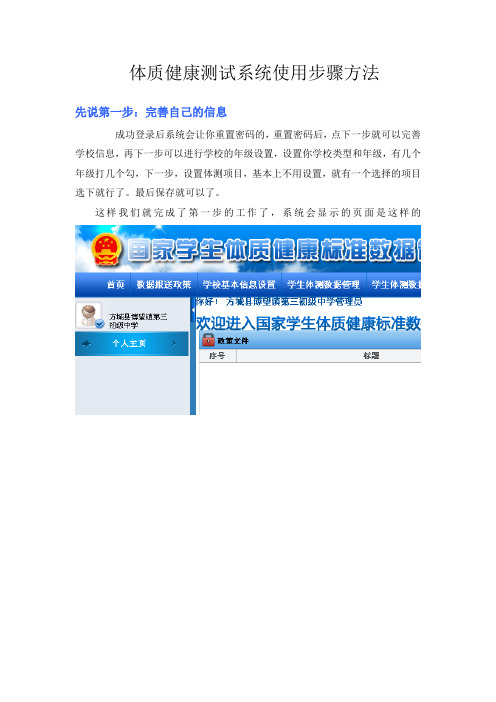
体质健康测试系统使用步骤方法先说第一步:完善自己的信息成功登录后系统会让你重置密码的,重置密码后,点下一步就可以完善学校信息,再下一步可以进行学校的年级设置,设置你学校类型和年级,有几个年级打几个勾,下一步,设置体测项目,基本上不用设置,就有一个选择的项目选下就行了。
最后保存就可以了。
这样我们就完成了第一步的工作了,系统会显示的页面是这样的再说第二步点击上面的学校基本信息设置,页面是这样的:左边学校名称下面有四个选项,每项都需要做的先点学校基本信息,将学校基本信息填写完整后点击保存,这个信息其实和第一步中完善学校的信息是一样的。
你填写的学校信息应该用一个word文档存在自己的电脑中,(当然同时要保存自己登陆本系统的用户名和密码)。
等有时候自己用户名和密码忘记的话,可以直接申请找回,找回的时候就是利用你写的学校的基本信息。
再点年级班级管理,页面是这样的:这里只截取了一个年级初中一年级,我们可以点击右边的新增班级来增加初中一年级的班级,比如这个年级是两个班,我们点新增班级后,输入班级名称2101,班级编号1,继续增加 2102,班级编号2 等到初中二年级两个班的时候就是2201 3 2202 4 初中三年级两个班就是2301 5 2302 6反正全校的班级编号不重复就可以了。
123456,初中共6个班,保存。
保存后的页面是这样的当然,你也可以在这个页面中点击上面的班级数据导入按钮页面是这样的点击下载班级基本信息模板你就可以下载下来一个模板,填写好在这个页面中导入。
这个模板上传之后,你接下来要下载的测试环境信息模板就自动带着班级的编号了,这是我们在系统中遇到的第一个模板。
两种方法都可以的再点测试项目设置,看看有没有需要设置的,主要是有选择的选,没有了算了。
点测试环境信息页面是这样的点击模板导入,页面是这样的点击下载测试环境信息模板,就下载了一个模板。
下载后的这个模板就带有学校的年级班级什么的信息了。
打开后是这样的按照要求填写后面的项目就可以了。
国家学生体质健康标准测试数据上报工作培训手册
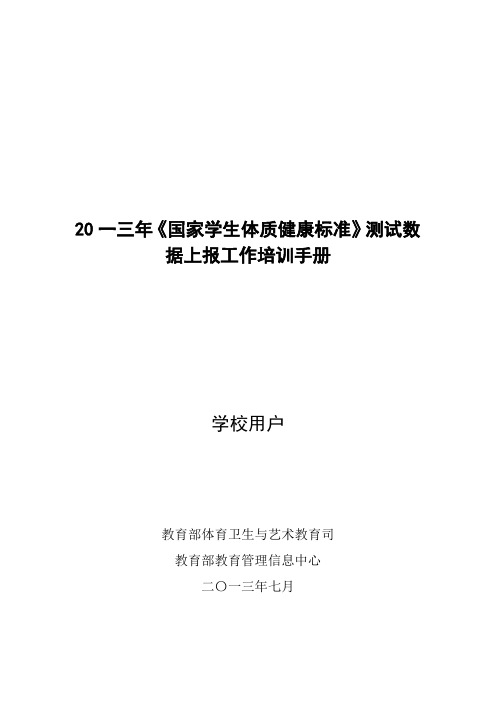
20一三年《国家学生体质健康标准》测试数据上报工作培训手册学校用户教育部体育卫生与艺术教育司教育部教育管理信息中心二〇一三年七月目录1系统登录 (2)2数据上报流程 (6)2.1学校基本信息设置 (6)2.1.1年级班级管理 (6)2.1.2测试项目设置 (10)2.1.3测试环境信息 (11)2.1.4学校基本信息 (13)2.2学生体测数据管理 (13)2.2.1学生信息管理 (13)2.2.2学生基本信息导入 (16)2.2.3学生体测成绩导入 (17)2.2.4学年度升级 (18)2.3学生体测数据上报 (18)2.3.1学生体测数据上报 (18)2.3.2数据上报状态查询 (20)3其他辅助功能 (21)3.1标准解读 (21)3.1.1测试项目 (21)3.1.2评分标准 (21)3.1.3测试方法 (22)3.2数据报送政策 (23)3.2.1政策文件 (23)3.2.2数据报送常见问题 (24)3.3用户管理 (25)4附录 (26)4.1附录1-民族代码 (26)4.2附录2-年级编码 (27)4.3附录3-性别编码 (27)4.4附录4-学生来源编码 (27)4.5附录5-视力测试方法 (34)4.6附录6-各省份学校培训账号 (36)1系统登录1.打开门户网站用户打开中国学生体质健康网(正式环境网址:x培训环境网址:x 202.205.一八8.99/MOETC)首页,如图1-1所示。
图1-1学生体质健康网首页2.登录系统在门户首页点击横向菜单和竖向菜单“数据上报平台”都可以进入学体网的登录页面,如图1-2所示。
图1-2用户登录页面输入账户名、密码和验证码,点击登录按钮。
用户输入的账户名、密码和验证码都正确,就成功进入系统,可以使用系统提供的功能。
当用户输入的三个信息中有一个错误时,系统会给出相应的错误提示。
注:➢正式环境:原有系统用户:沿用2012年原有的账户和密码➢培训环境:新用户:账户为Admin_机构编码,初始密码为123;机构编码点击“全部学校查看”查看机构编码3.完善信息对于初次登录系统的用户,成功登录后,系统会提示用户重置密码、完善学校基本信息、年级设置和测试项目设置。
国家学生体质健康标准数据管理系统

国家学生体质健康标准数据管理系统——使用操作简介教育部全国学生体质健康标准数据管理中心中国学生体质健康网国家学生体质健康标准数据管理系统使用操作简介一、数据上报基本操作流程1、首先登录中国学生体质健康网登记学校信息并下载验证文件,然后进入软件使用流程。
2、使用“国家学生体质健康标准数据管理系统——数据上报软件”进行数据上报。
基本操作流程:学校信息设置——测试项目设置——学生数据导入——自动评分——数据上报——其它辅助功能。
3、登录中国学生体质健康网,实时查询数据是否已上传,并于两个工作日后,到此网站查询上报数据是否合格。
4、已成功上报并且数据合格的学校,可以登录中国学生体质健康网,注册国家数据库会员,查询本校各项统计报表。
二、国家学生体质健康标准数据管理系统——数据上报软件的使用说明1、学校信息设置首次使用本软件,请选择您在网上注册并下载的验证文件,并填写各项信息,其中学校的信息是由网上注册的信息所决定的,不可更改;联系人、邮编等信息必须填写完整,并确保信息的有效性。
2、测试项目设置根据本校所在地区的要求,对选测项目分年级、分男女设置测试项目。
[注意事项]设置测试项目时,请注意记下对应的项目编号及所属的类别。
3、学生数据导入将学生的基本信息和测试成绩填写在标准格式的EXCEL表中,完成之后,将数据导入到本软件。
a)EXCEL表中每个学生信息与测试成绩共二十项(一个项目占一列,排列成一行)排列顺序如下:年级编号、班号、班级、学号、民族代码、姓名、性别、出生日期、[学生来源]、家庭住址、身高、体重、肺活量、耐力项目编号、耐力项目成绩、柔韧力量类项目编号、柔韧力量类项目成绩、速度灵巧类项目编号、速度灵巧类项目成绩、奖惩项目编号。
b)EXCEL表中各列中填写方式说明c)单元格格式设置Excel表中只有出生日期为日期格式,如:1997-3-4,其余的单元格格式按正常格式设定即可。
[注意事项](1)EXCEL表中的各项目编号和成绩格式,请参照附表2中填写;(2)填写的各年级测试编号还应与国家学生体质健康标准数据管理系统数据上报软件“测试项目设置”中设置的项目相对应,否则无法导入数据;(3)EXCEL表中的各项数据信息均需填写完整,不允许为空;数据行与行中间不允许有空行,遇到空行默认为数据到此结束,造成数据不能全部导入。
学生体质健康标准网络上报操作流程
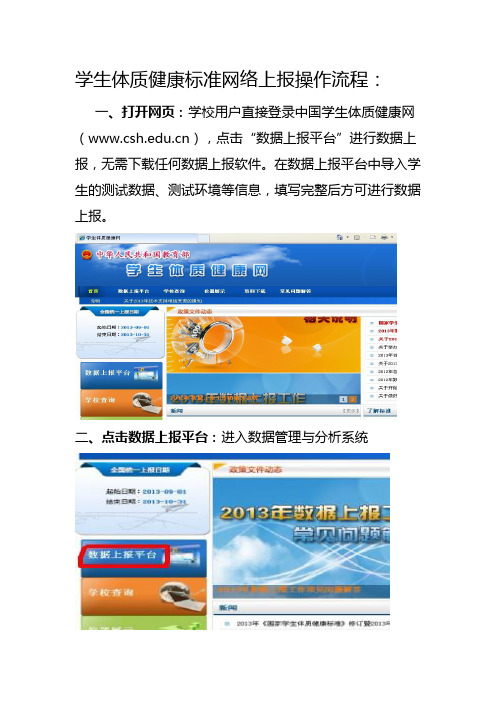
学生体质健康标准网络上报操作流程:
一、打开网页:学校用户直接登录中国学生体质健康网(),点击“数据上报平台”进行数据上报,无需下载任何数据上报软件。
在数据上报平台中导入学生的测试数据、测试环境等信息,填写完整后方可进行数据上报。
二、点击数据上报平台:进入数据管理与分析系统
登录名即学校名称,密码分别是各校的代码。
用户名和密码如下:
待补小学2153004013
待补镇糯租小学2153004015
待补镇大坝小学2153004017
待补镇鹧鸡小学2153004019
待补镇金牛小学2153004021
待补镇箐门小学2153004023
填上相应的验证码,重置密码。
重置密码至少要两个数字、两个字母、两个特殊字符组成。
(请各学校统一设置成:
编码+学校名第一个字母+@#。
如待补小学设置为:2153004013db@#。
新发小学:2153004014xf@#),直接进入信
息上报导入窗口。
三、导入数据,上报教育局。
点击“学生体测数据管理”,“学生基本信息导入”,进入数据导入。
把测试结果(模板数据)导入系统即可。
国家学生体质健康标准_操作说明

国家学生体质健康标准数据管理系统——使用操作简介教育部全国学生体质健康标准数据管理中心中国学生体质健康网国家学生体质健康标准数据管理系统使用操作简介一、数据上报基本操作流程1、首先登录中国学生体质健康网登记学校信息并下载验证文件,然后进入软件使用流程。
2、使用“国家学生体质健康标准数据管理系统——数据上报软件”进行数据上报。
基本操作流程:学校信息设置——测试项目设置——学生数据导入——自动评分——数据上报——其它辅助功能。
3、登录中国学生体质健康网,实时查询数据是否已上传,并于两个工作日后,到此网站查询上报数据是否合格。
4、已成功上报并且数据合格的学校,可以登录中国学生体质健康网,注册国家数据库会员,查询本校各项统计报表。
二、国家学生体质健康标准数据管理系统——数据上报软件的使用说明1、学校信息设置首次使用本软件,请选择您在网上注册并下载的验证文件,并填写各项信息,其中学校的信息是由网上注册的信息所决定的,不可更改;联系人、邮编等信息必须填写完整,并确保信息的有效性。
2、测试项目设置根据本校所在地区的要求,对选测项目分年级、分男女设置测试项目。
[注意事项]设置测试项目时,请注意记下对应的项目编号及所属的类别。
3、学生数据导入将学生的基本信息和测试成绩填写在标准格式的EXCEL表中,完成之后,将数据导入到本软件。
a)EXCEL表中每个学生信息与测试成绩共二十项(一个项目占一列,排列成一行)排列顺序如下:年级编号、班号、班级、学号、民族代码、姓名、性别、出生日期、[学生来源]、家庭住址、身高、体重、肺活量、耐力项目编号、耐力项目成绩、柔韧力量类项目编号、柔韧力量类项目成绩、速度灵巧类项目编号、速度灵巧类项目成绩、奖惩项目编号。
b)EXCEL表中各列中填写方式说明c)单元格格式设置Excel表中只有出生日期为日期格式,如:1997-3-4,其余的单元格格式按正常格式设定即可。
[注意事项](1)EXCEL表中的各项目编号和成绩格式,请参照附表2中填写;(2)填写的各年级测试编号还应与国家学生体质健康标准数据管理系统数据上报软件“测试项目设置”中设置的项目相对应,否则无法导入数据;(3)EXCEL表中的各项数据信息均需填写完整,不允许为空;数据行与行中间不允许有空行,遇到空行默认为数据到此结束,造成数据不能全部导入。
学生体质健康标准测试数据上报步骤
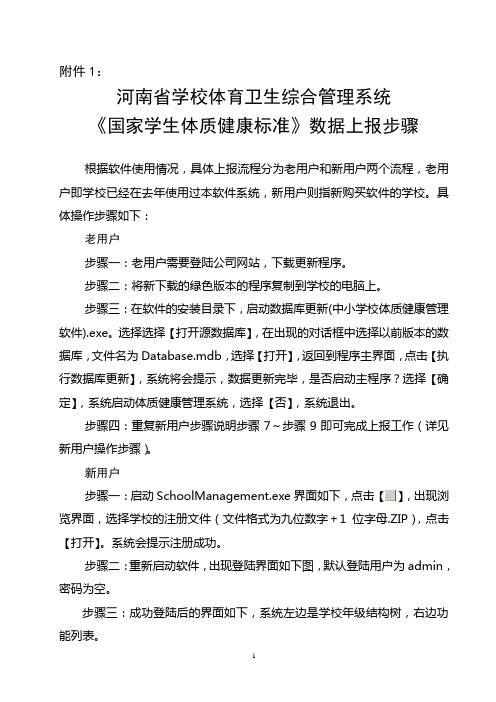
附件1:河南省学校体育卫生综合管理系统《国家学生体质健康标准》数据上报步骤根据软件使用情况,具体上报流程分为老用户和新用户两个流程,老用户即学校已经在去年使用过本软件系统,新用户则指新购买软件的学校。
具体操作步骤如下:老用户步骤一:老用户需要登陆公司网站,下载更新程序。
步骤二:将新下载的绿色版本的程序复制到学校的电脑上。
步骤三:在软件的安装目录下,启动数据库更新(中小学校体质健康管理软件).exe。
选择选择【打开源数据库】,在出现的对话框中选择以前版本的数据库,文件名为Database.mdb,选择【打开】,返回到程序主界面,点击【执行数据库更新】,系统将会提示,数据更新完毕,是否启动主程序?选择【确定】,系统启动体质健康管理系统,选择【否】,系统退出。
步骤四:重复新用户步骤说明步骤7~步骤9即可完成上报工作(详见新用户操作步骤)。
新用户步骤一:启动SchoolManagement.exe界面如下,点击【】,出现浏览界面,选择学校的注册文件(文件格式为九位数字+1位字母.ZIP),点击【打开】。
系统会提示注册成功。
步骤二:重新启动软件,出现登陆界面如下图,默认登陆用户为admin,密码为空。
步骤三:成功登陆后的界面如下,系统左边是学校年级结构树,右边功能列表。
步骤四:首先为各个年级建立班级,点击系统左边的结构树中的年级,例如【小学一年级】。
步骤五:出现如图所示,点击【增加】班级即可,如果需要继续增加别的年级中的班级,重复步骤四~步骤五。
步骤六:建立学生信息方法1:点击左边学校结构树中所要增加学生的班级,如下图,然后选择学生信息管理。
在新弹出的界面中即可增加学生的基本信息。
方法2:点击系统左边学校结构树中的学校名称,选择右边功能列表中的学生信息导入,即可对学生信息进行批量导入(如下图)。
步骤七:设置体质健康测试项目点击系统顶部菜单【测试设置】出现下图界面,选择左边【体质健康项目设置】,接着点击右边【设置体检健康测试】,即可完成测试项目设置。
国家学生体质健康标准数据上报软件使用说明
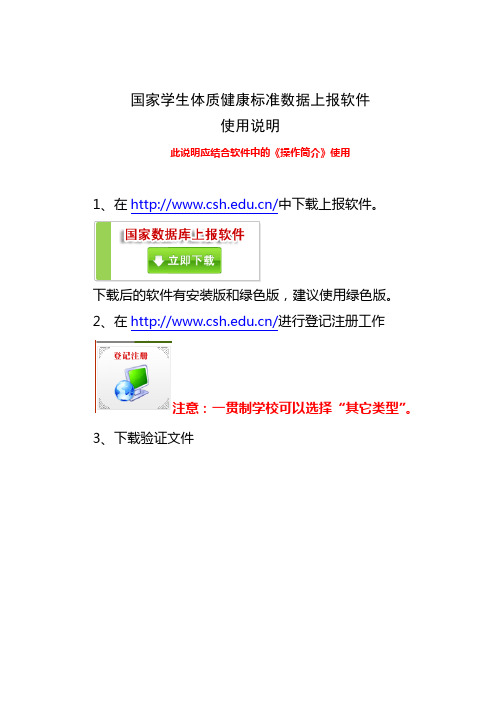
国家学生体质健康标准数据上报软件
使用说明
此说明应结合软件中的《操作简介》使用
1、在/中下载上报软件。
下载后的软件有安装版和绿色版,建议使用绿色版。
2、在/进行登记注册工作
注意:一贯制学校可以选择“其它类型”。
3、下载验证文件
4、打开软件。
5、在登录界面单击确定(用户名为默认,口令不填)
6、导入先前注册时的验证文件
7、填写联系信息
8、登录后,对选测项目进行设置
设置的项目可分为男、女,也可一起设置。
所有年级设置完成后单击“关闭”。
9、设置完成后将测试数据填入“中小学数据导入模板”(模板在软件目录),校对准确后导入软件。
注意:一贯制学校如果在学校类别中设置为“其它”,则在此处出现如下界面时,选择“否”。
10、数据导入并校对正确后进行上报工作。
体质健康上报具体操作基本步骤(图文版)
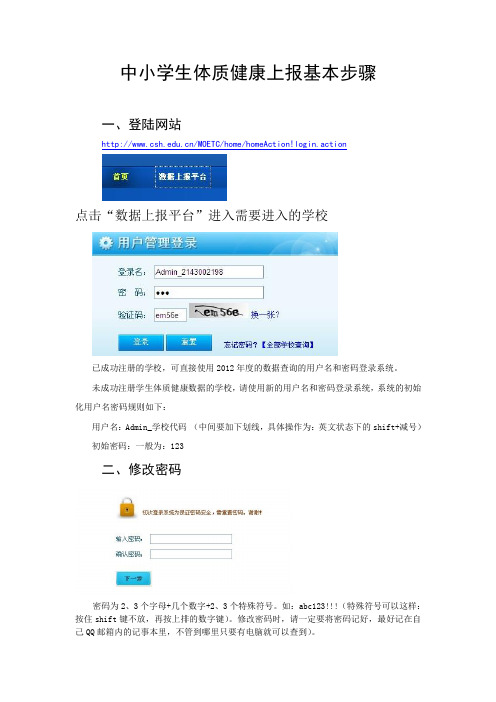
中小学生体质健康上报基本步骤一、登陆网站/MOETC/home/homeAction!login.action点击“数据上报平台”进入需要进入的学校已成功注册的学校,可直接使用2012年度的数据查询的用户名和密码登录系统。
未成功注册学生体质健康数据的学校,请使用新的用户名和密码登录系统,系统的初始化用户名密码规则如下:用户名:Admin_学校代码(中间要加下划线,具体操作为:英文状态下的shift+减号)初始密码:一般为:123二、修改密码密码为2、3个字母+几个数字+2、3个特殊符号。
如:abc123!!!(特殊符号可以这样:按住shift键不放,再按上排的数字键)。
修改密码时,请一定要将密码记好,最好记在自己QQ邮箱内的记事本里,不管到哪里只要有电脑就可以查到)。
三、填写测试项目设置和测试环境信息(本部分必须在学生基本信息导入后在导出模板填写)点击“学校基本信息设置(黄颜色)”,再点击左侧,分别完成“测试项目设置”和“测试环境信息”。
四、年级班级管理点击“学校基本信息设置”→再点击左侧的“年级班级管理”——→再点击“班级数据导入”——→“下载班级基本信息模版”。
填写好模版后再导入。
点击“班级数据导入”下载班级基本信息模板,填写好导入上传就可以了如果每个年级班级不多,也可以手动输入,如下图:点击“新增班级”就可以了。
五、学生基本信息导入点击“学生体测数据管理”→点击左侧的“学生基本信息导入”→点击“下载学生基本信息模版”,完成模版信息,再导入。
(模版中男1,女2,其中班号、班级名称要与第三步中的班级信息一致。
)六、学生体测成绩导入点击“学生体测数据管理”→点击左侧的“学生体测成绩导入”→点击“体测模版”下载→完成模版的填写→导入成绩。
(每次导入:成功会提示成功,未成功会提示哪些信息由问题,在模版中修改这些信息,再导入。
成绩模版中的学生信息可以再前门已完成的学生基本信息中粘贴。
)七、数据上报。
上述步骤全部完成才可以上报,点击“学生体测数据上报(黄颜色)”,再点击左侧“学生体测数据上报”。
体质健康数据上报操作方法

第一步:登录打开 /MOETC/home/hom eAction!login.action 选择 弹出
输入登录名、密码和 验证码。您的登录名为: Admin_2136007403,密码为:abc123!!!
Hale Waihona Puke 第二步:了解所在年级需要哪些数据。 点击“标准解读”—“测试项目”
点击“浏览”找到你保存的学生基本信息表——点击“导入” 可能导入会出错,请根据“导入”下方的提示信息修改你的表格,保存后重复 上面的操作,直至上传成功。
点击下图中“学生体测成绩导入”——下载“体测模板”,(* 只保留本班学生的信息*)按照你所在年级需要测的项目填写各 项数据(注意:每项都有要求比如"50米跑",将鼠标停在该项目 上会出现备注“50米跑:值范围5.0~20.0,可以是小数”,其他 各项都有相应的要求。)请按要求填写好保存再点击下图中的 “浏览”找到你保存的体测信息表——点击“导入”可能导入会 出错,请根据“导入”下方的提示信息修改你的表格,保存后重 复上面的操作,直至上传成功。
点击
了解测试项目数据填写范围
注:以良好和及格的学生为主,不要填太多的优秀或不及格
第三步:进行学生基本信息导入
按群共享中文件“三3班学生基本信息模板” 填写好本学生信息(注意:出生日期列必须为日 期格式,例如:1992-11-18,其余列为常规或文 本格式。) 操作方法:选中A-G这几列, 单击右键,从弹出菜单中选择 “设置单元格式”——点击“数字” ——从分类中选择“常规或文本”。 第H列用同样方法选择分类中的 “日期”。第I到J两列选择“常规或 文本”另每一个学生的信息都要 填写完整,否则无法上传) 做完之后请保存
国家学生体质健康标准数据管理系统
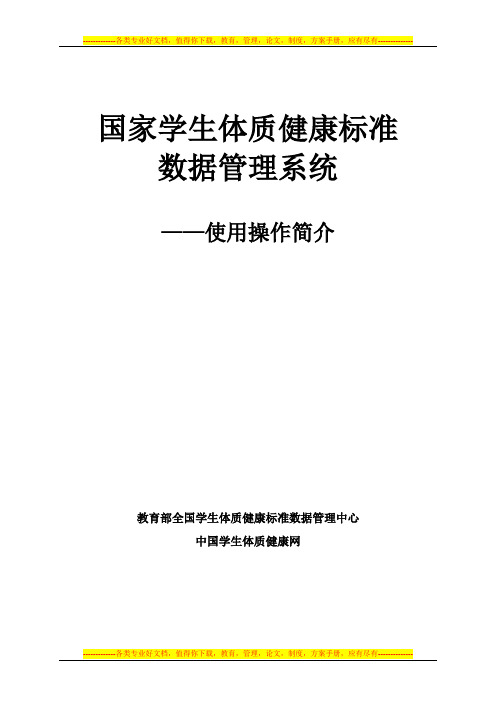
国家学生体质健康标准数据管理系统——使用操作简介教育部全国学生体质健康标准数据管理中心中国学生体质健康网国家学生体质健康标准数据管理系统使用操作简介一、数据上报基本操作流程1、首先登录中国学生体质健康网登记学校信息并下载验证文件,然后进入软件使用流程。
2、使用“国家学生体质健康标准数据管理系统——数据上报软件”进行数据上报。
基本操作流程:学校信息设置——测试项目设置——学生数据导入——自动评分——数据上报——其它辅助功能。
3、登录中国学生体质健康网,实时查询数据是否已上传,并于两个工作日后,到此网站查询上报数据是否合格。
4、已成功上报并且数据合格的学校,可以登录中国学生体质健康网,注册国家数据库会员,查询本校各项统计报表。
二、国家学生体质健康标准数据管理系统——数据上报软件的使用说明1、学校信息设置首次使用本软件,请选择您在网上注册并下载的验证文件,并填写各项信息,其中学校的信息是由网上注册的信息所决定的,不可更改;联系人、邮编等信息必须填写完整,并确保信息的有效性。
2、测试项目设置根据本校所在地区的要求,对选测项目分年级、分男女设置测试项目。
[注意事项]设置测试项目时,请注意记下对应的项目编号及所属的类别。
3、学生数据导入将学生的基本信息和测试成绩填写在标准格式的EXCEL表中,完成之后,将数据导入到本软件。
a)EXCEL表中每个学生信息与测试成绩共二十项(一个项目占一列,排列成一行)排列顺序如下:年级编号、班号、班级、学号、民族代码、姓名、性别、出生日期、[学生来源]、家庭住址、身高、体重、肺活量、耐力项目编号、耐力项目成绩、柔韧力量类项目编号、柔韧力量类项目成绩、速度灵巧类项目编号、速度灵巧类项目成绩、奖惩项目编号。
b)EXCEL表中各列中填写方式说明c)单元格格式设置Excel表中只有出生日期为日期格式,如:1997-3-4,其余的单元格格式按正常格式设定即可。
[注意事项](1)EXCEL表中的各项目编号和成绩格式,请参照附表2中填写;(2)填写的各年级测试编号还应与国家学生体质健康标准数据管理系统数据上报软件“测试项目设置”中设置的项目相对应,否则无法导入数据;(3)EXCEL表中的各项数据信息均需填写完整,不允许为空;数据行与行中间不允许有空行,遇到空行默认为数据到此结束,造成数据不能全部导入。
国家学生体质健康标准测试数据管理与报送系统用户手册

督促上报>>审核数据>>上报数据>>确认完成。
系统开网时间:2018年09月20日
— 7—
帐号找回申请
系统开网时间:2018年09月20日
— 8—
查看学生基础数据
可查看全校数据 ,也可按年级、班级组合选择查看
— 9—
下载数据模板
如不选择年级、班级下载体测数据模板,下载全校学生数据 ,如选择年级、班级后,下载体测数据模板,可按照年级、 班级分批下载学生数据。
系统开网时间:2018年09月20日
— 12 —
学生体测项目单位
— 13 —
标准数据范围说明
— 14 —
学生体质数据上报
点击上传按钮,选择已编写完成的学生体质 测试数据表,上报数据。
— 15 —
学生体质数据上传
一、
若未上传成功,需重新上传数据
注:系统页面显示数据校验状态,若校验状态为上传成功时,可 关闭当前页面。
二、 三、
Байду номын сангаас
四、
此状态下,可查看学生体 — 16 — 测成绩
查看数据上报情况
— 17 —
下载学生体质成绩回执单
可按照全校下载学生回执单,也可以按照年 级、班级下载学生回执单
注:学生测试数据上传成功后,即上传状态显示为计
算得分完毕时,可点击“下载学生体质成绩回执单”
按钮,下载或打印回执单,反馈给学生进行确认。
— 18 —
学生体质数据上报
— 19 —
登记卡打印
— 20 —
登记卡打印页面
查看毕业成绩
— 21 —
查看受检/未检人数
可全校或按照年级、班级查看
查看上传情况
国家学生体质健康标准_操作说明
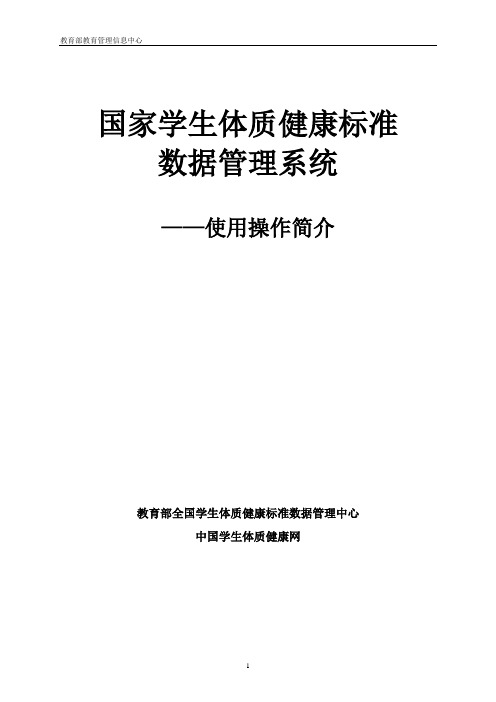
国家学生体质健康标准数据管理系统——使用操作简介教育部全国学生体质健康标准数据管理中心中国学生体质健康网国家学生体质健康标准数据管理系统使用操作简介一、数据上报基本操作流程1、首先登录中国学生体质健康网登记学校信息并下载验证文件,然后进入软件使用流程。
2、使用“国家学生体质健康标准数据管理系统——数据上报软件”进行数据上报。
基本操作流程:学校信息设置——测试项目设置——学生数据导入——自动评分——数据上报——其它辅助功能。
3、登录中国学生体质健康网,实时查询数据是否已上传,并于两个工作日后,到此网站查询上报数据是否合格。
4、已成功上报并且数据合格的学校,可以登录中国学生体质健康网,注册国家数据库会员,查询本校各项统计报表。
二、国家学生体质健康标准数据管理系统——数据上报软件的使用说明1、学校信息设置首次使用本软件,请选择您在网上注册并下载的验证文件,并填写各项信息,其中学校的信息是由网上注册的信息所决定的,不可更改;联系人、邮编等信息必须填写完整,并确保信息的有效性。
2、测试项目设置根据本校所在地区的要求,对选测项目分年级、分男女设置测试项目。
[注意事项]设置测试项目时,请注意记下对应的项目编号及所属的类别。
3、学生数据导入将学生的基本信息和测试成绩填写在标准格式的EXCEL表中,完成之后,将数据导入到本软件。
a)EXCEL表中每个学生信息与测试成绩共二十项(一个项目占一列,排列成一行)排列顺序如下:年级编号、班号、班级、学号、民族代码、姓名、性别、出生日期、[学生来源]、家庭住址、身高、体重、肺活量、耐力项目编号、耐力项目成绩、柔韧力量类项目编号、柔韧力量类项目成绩、速度灵巧类项目编号、速度灵巧类项目成绩、奖惩项目编号。
b)EXCEL表中各列中填写方式说明c)单元格格式设置Excel表中只有出生日期为日期格式,如:1997-3-4,其余的单元格格式按正常格式设定即可。
[注意事项](1)EXCEL表中的各项目编号和成绩格式,请参照附表2中填写;(2)填写的各年级测试编号还应与国家学生体质健康标准数据管理系统数据上报软件“测试项目设置”中设置的项目相对应,否则无法导入数据;(3)EXCEL表中的各项数据信息均需填写完整,不允许为空;数据行与行中间不允许有空行,遇到空行默认为数据到此结束,造成数据不能全部导入。
国家学生体质健康标准数据上报工作培训手册

国家学生体质健康标准数据上报工作培训手册国家学生体质健康标准数据上报工作培训手册第一章:引言1.1 培训目的和意义本手册旨在向相关工作人员介绍国家学生体质健康标准数据上报工作的基本流程和操作方法,确保数据的准确性和及时性,为全面推进学生体质健康监测工作提供支持。
1.2 培训对象本手册主要面向学校体育教师、学校行政人员以及各级教育行政部门的工作人员。
第二章:国家学生体质健康标准数据上报流程2.1 数据收集准备2.1.1 学生体质健康监测计划制定:根据学校年度计划,制定学生体质健康监测计划,明确检测时间、检测内容和参测学生范围。
2.1.2 数据收集准备:提前准备好体质健康测试所需的设备、表格和记录表,并保持其完好性和准确性。
2.2 数据采集2.2.1 学生信息登记:根据学生名单,完成学生信息登记工作,并确保学生信息的准确性。
2.2.2 体质测试:根据学生体质健康标准,进行学生体质测试,包括身高、体重、肺活量、灵敏度、柔韧性等指标的测量。
2.3 数据整理和核对2.3.1 数据整理:收集学生体质测试数据后,按照指定格式整理成电子表格,确保数据的一致性和完整性。
2.3.2 数据核对:对整理好的数据进行核对,确保数据的准确性。
如有错误,及时进行更正。
2.4 数据上报2.4.1 数据填报:将整理好的数据按照规定的格式填写到数据上报表中,包括学校基本信息、学生信息和体质测试数据。
2.4.2 数据上报:将填报好的数据上报到指定的平台或教育行政部门,确保数据的及时上报,并保存好上报凭证。
第三章:数据上报工具和操作方法3.1 数据上报工具3.1.1 数据上报平台:根据教育行政部门的要求,使用指定的数据上报平台进行数据上报。
3.1.2 网络通信工具:确保上报平台的网络连接畅通,并具备稳定的上网环境。
3.2 数据上报操作方法3.2.1 登录上报平台:使用指定的账号和密码登录上报平台。
3.2.2 选择上报类型:根据要上报的数据类型,选择相应的上报表格和模板。
国家学生体质健康标准

国家学生体质健康标准数据管理系统——使用操作简介教育部全国学生体质健康标准数据管理中心中国学生体质健康网国家学生体质健康标准数据管理系统使用操作简介一、数据上报基本操作流程1、首先登录中国学生体质健康网登记学校信息并下载验证文件,然后进入软件使用流程。
2、使用“国家学生体质健康标准数据管理系统——数据上报软件”进行数据上报。
基本操作流程:学校信息设置——测试项目设置——学生数据导入——自动评分——数据上报——其它辅助功能。
3、登录中国学生体质健康网,实时查询数据是否已上传,并于两个工作日后,到此网站查询上报数据是否合格。
4、已成功上报并且数据合格的学校,可以登录中国学生体质健康网,注册国家数据库会员,查询本校各项统计报表。
二、国家学生体质健康标准数据管理系统——数据上报软件的使用说明1、学校信息设置首次使用本软件,请选择您在网上注册并下载的验证文件,并填写各项信息,其中学校的信息是由网上注册的信息所决定的,不可更改;联系人、邮编等信息必须填写完整,并确保信息的有效性。
2、测试项目设置根据本校所在地区的要求,对选测项目分年级、分男女设置测试项目。
[注意事项]设置测试项目时,请注意记下对应的项目编号及所属的类别。
3、学生数据导入将学生的基本信息和测试成绩填写在标准格式的EXCEL表中,完成之后,将数据导入到本软件。
a)EXCEL表中每个学生信息与测试成绩共二十项(一个项目占一列,排列成一行)排列顺序如下:年级编号、班号、班级、学号、民族代码、姓名、性别、出生日期、[学生来源]、家庭住址、身高、体重、肺活量、耐力项目编号、耐力项目成绩、柔韧力量类项目编号、柔韧力量类项目成绩、速度灵巧类项目编号、速度灵巧类项目成绩、奖惩项目编号。
b)EXCEL表中各列中填写方式说明c)单元格格式设置Excel表中只有出生日期为日期格式,如:1997-3-4,其余的单元格格式按正常格式设定即可。
[注意事项](1)EXCEL表中的各项目编号和成绩格式,请参照附表2中填写;(2)填写的各年级测试编号还应与国家学生体质健康标准数据管理系统数据上报软件“测试项目设置”中设置的项目相对应,否则无法导入数据;(3)EXCEL表中的各项数据信息均需填写完整,不允许为空;数据行与行中间不允许有空行,遇到空行默认为数据到此结束,造成数据不能全部导入。
- 1、下载文档前请自行甄别文档内容的完整性,平台不提供额外的编辑、内容补充、找答案等附加服务。
- 2、"仅部分预览"的文档,不可在线预览部分如存在完整性等问题,可反馈申请退款(可完整预览的文档不适用该条件!)。
- 3、如文档侵犯您的权益,请联系客服反馈,我们会尽快为您处理(人工客服工作时间:9:00-18:30)。
1、先打开学生体质健康网
/MOETC/home/homeAction!login.action
2、在左侧找到
3、点击图标进入登陆界面(用户名:星湾学校;密码:ch##2013)
4、进入平台后找到点击进入
5、点击进入,在右侧找到自己所教班级
6、进入班级后点击学生数据下载
7、下载表格后,就可以直接在里面填写测试成绩。
8、全部完成后上传表格(上传时系统只认SHEET1表格)
提醒:
1、学生名单、信息已和全国学籍管理系统连网,不要随意更改。
2、上传前请熟悉一下网站和平台系统,了解上传时的数据填写要求,以免增加工作量。
3、填写数据时一定要仔细,如果上传出现失败,请根据系统提示消息完善和修改出现的错
误信息后再上传。
4、在上传中可以会出现各种问题,请保持耐心,一般来说,信息完整,数据合法是不会出
现无法上传的事情的。
5、在上传中出现无法解决的问题,需要帮忙时请带着你的数据一起来找我!。
